Зачеркнутый, полужирный, подчеркнутый и курсив
Самые популярные настольные мессенджеры, появившиеся несколько лет назад, теперь уже история; G Talk, MSN Messenger, Yahoo Messenger больше нет. Это не значит, что мессенджеры для настольных компьютеров вымерли. По-прежнему существует множество приложений для обмена сообщениями, которые вы можете использовать на своем рабочем столе, и у этих приложений есть мобильные аналоги, которые позволяют вам вести беседу с мобильного устройства, когда вы покидаете свой рабочий стол. Сейчас у нас есть настольные приложения для обмена сообщениями, которые популярны среди определенных типов пользователей.
Шрифты Discord
Discord популярен в игровом сообществе. Он также используется в настройках рабочего места, но его репутация делает его платформой для обмена сообщениями для геймеров. Тем не менее, приложение для обмена сообщениями никоим образом не ограничивает себя и имеет функции, которые позволяют ему конкурировать с другими приложениями для обмена сообщениями, такими как Slack, Telegram и даже Skype.
Он доступен в Windows, macOS и Linux. Также есть приложение для iOS и Android. Приложение для обмена сообщениями поддерживает групповые сообщения, аудио- и видеозвонки, а также базовые текстовые сообщения. Он позволяет пользователям присоединяться к серверам, что делает его популярным среди геймеров и всех, кто ищет случайные сообщества для общения. Он также поддерживает Markdown, который позволяет пользователям стилизовать текст, отправляемый в сообщении.
Форматирование текста в Discord
Текст, отправляемый по каналу Discord, можно стилизовать так, чтобы он выглядел полужирным, курсивом, подчеркнутым или зачеркнутым. Он также поддерживает блоки кода. Для простоты текст стилизован с использованием Markdown вместо того, чтобы предоставлять пользователям панель инструментов форматирования.
Программы для Windows, мобильные приложения, игры - ВСЁ БЕСПЛАТНО, в нашем закрытом телеграмм канале - Подписывайтесь:)
Жирный шрифт Discord, курсив, полужирный курсив, подчеркивание и зачеркивание
Чтобы отформатировать текст в Discord, вам нужно окружить текст правильными символами.
- Открыть Раздор и выберите друга или канал для отправки сообщения.
- Введите сообщение вы хотите войти, но не отправляйте его.
- Используйте приведенную ниже таблицу и окружите текст символами, необходимыми для стилизации Это.
- Коснитесь Enter.
| Стиль | Синтаксис |
|---|---|
| Смелый | ** |
| Курсив | * |
| Жирный курсив | *** |
| Подчеркивание | __ |
| Полужирный курсив подчеркнут | __ *** |
| Зачеркнутый | ~~ |
| Жирный, курсив, подчеркивание и зачеркивание | __ ~~ *** |
Примеры
Скопируйте и вставьте следующие примеры в Discord, чтобы увидеть их в действии. Убедитесь, что вы добавили специальные символы при копировании и вставке текста.
Смелый: Используйте две звездочки с обеих сторон текста.
**This message will appear bold in Discord**
Курсив: Используйте одну звездочку или один знак подчеркивания с обеих сторон текста.
*This message will appear in italics* _This message will also appear in italics_
Жирный курсив: Используйте три звездочки на обоих концах текста.
***This text will be bold, and in italics***
Подчеркнуть: Используйте два символа подчеркивания на обоих концах текста.
__This text will be underlined__
Жирный, курсив и подчеркивание: Используйте два символа подчеркивания и три звездочки на обоих концах текста, чтобы применить к нему все три стиля.
__***This text will be bold, in italics, and it will be underlined***__
Зачеркнутый: Добавьте два символа тильды к обоим концам текста. Символ тильды обычно можно ввести с клавиши, расположенной непосредственно над клавишей Tab на клавиатуре QWERTY, удерживая нажатой клавишу Shift.
~~This text will appear struckthrough~~
Жирный, курсив, подчеркивание и зачеркивание: Используйте два символа подчеркивания, две тильды и три звездочки вокруг текста, чтобы применить все четыре стиля.
__~~***This text will be bold, in italics, underlined, and struckthrough***~~__
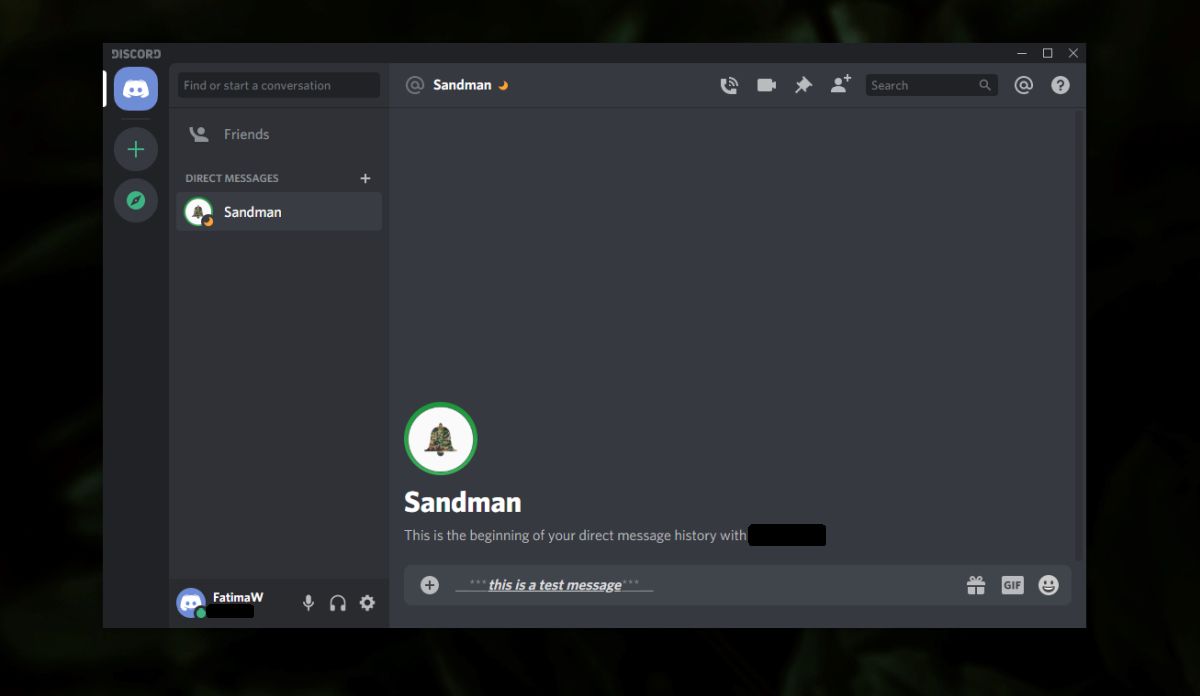
Кодовые блоки
Чтобы отправить блок кода через Discord, вам нужно использовать обратный апостроф. Этот символ вводится с помощью клавиши над клавишей Tab на обычной клавиатуре QWERTY.
- Для одна строка кода, использовать одна обратная кавычка на обоих концах кода.
- Для блоков кода, которые имеют несколько строк кода, использовать три обратных кавычки на обоих концах кода.
Пример
Одна строка кода
`#!/bin/bash`
Несколько строк кода
```#!/bin/bash echo "Stay Home"```
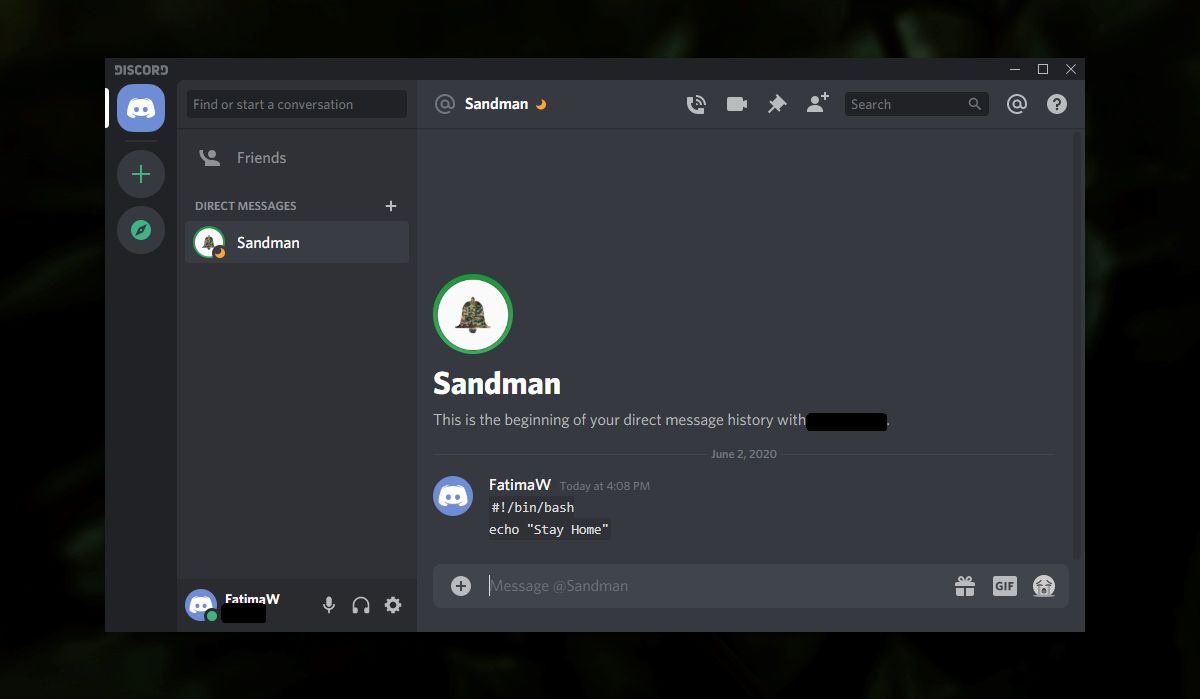
Цветной текст
Вы можете применить цвет к отправляемому тексту, но добавить цвет немного сложнее, поскольку все цвета используют разные команды, которые вам нужно запомнить. Синтаксис в большинстве случаев будет одинаковым.
- Открыть Раздор и щелкните внутри поле ввода текста для друга или канала
- Добавить три обратных кавычки в самом начале вашего сообщения.
- Используйте таблицу ниже, чтобы выбрать команда для цвета, который вы хотите использовать, и добавьте его после трех обратных кавычек.
- Введите сообщение вы хотите отправить и используйте правильный текстовый маркер (см. таблицу).
- Добавить три обратных кавычки до конца сообщения.
- послать сообщение.
| Цвет | Командование | Текстовый маркер |
|---|---|---|
| Синий | ini | Заключите текст в квадратные скобки. [] |
| Голубой | json | Заключите текст в двойные кавычки «». |
| Лаймовый зеленый | разница | Добавить плюс + в начале текста |
| апельсин | css | Заключите текст в квадратные скобки. [] |
| красный | разница | Добавить дефис – в начале текста |
| Желтый | исправить | Никто |
Пример
Синий
```ini [This text will be blue] ```
Голубой
```json "This text will be cyan" ```
Лаймовый зеленый
```diff +This text will be lime green ```
апельсин
```css [This text will be orange] ```
красный
```diff -This text will be red ```
Желтый
```fix This text will be yellow ```
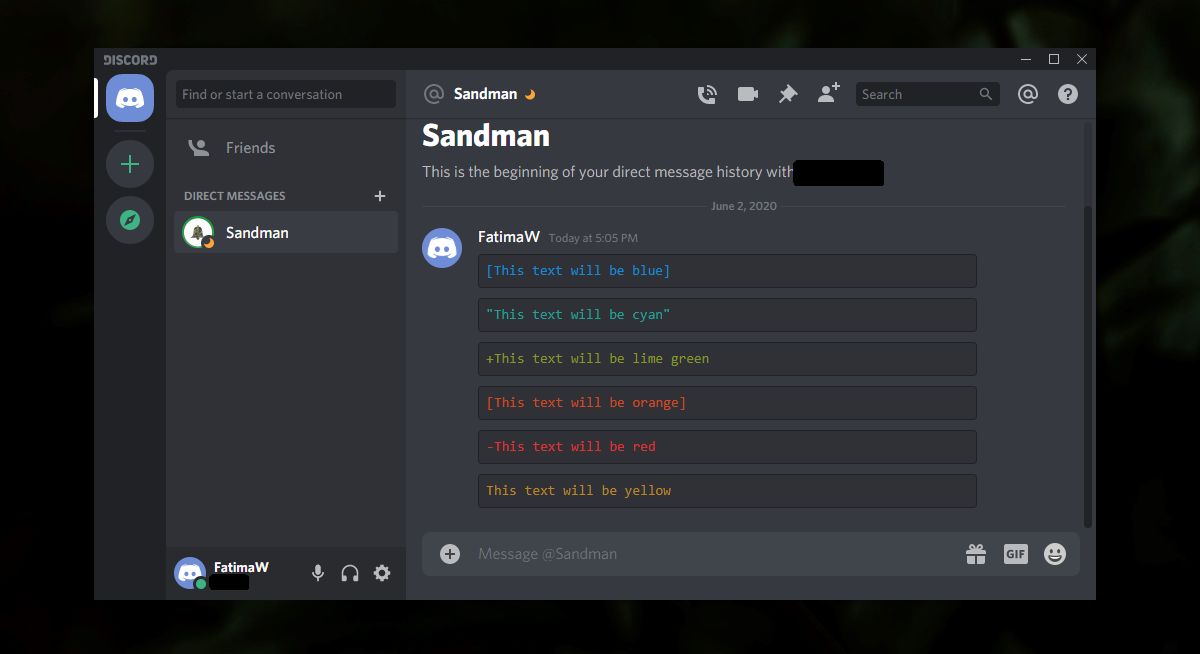
Выделите текст
Для выделения текста, отправленного через Discord;
- Открыть Раздор и нажмите внутри текстового ввода поле.
- Войти три обратных кавычки и добавить текс после этого.
- Перейти к следующая строкаи добавьте знак доллара.
- Введите сообщение после знака доллара.
- Перейти к следующая строка, и добавить три обратных кавычки.
- Нажмите Enter, чтобы отправить сообщение.
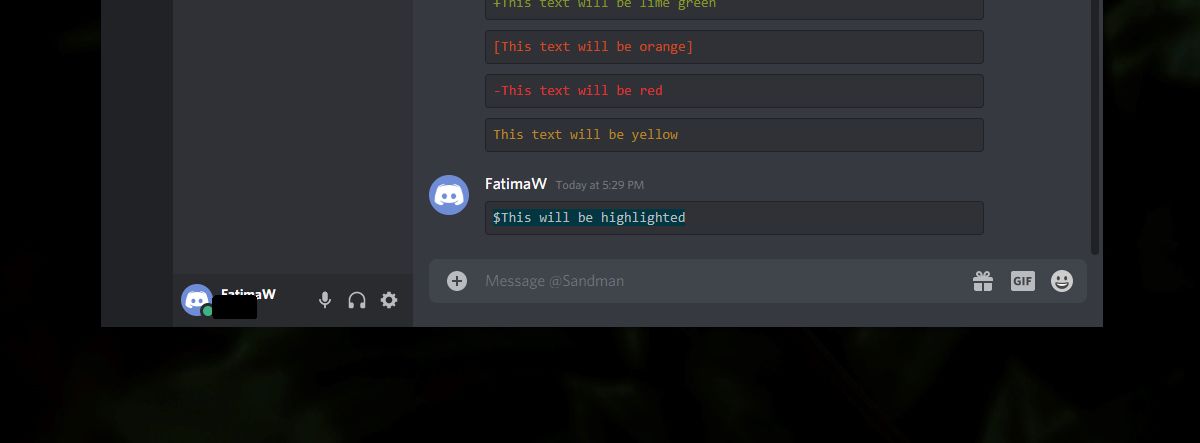
Пример
```tex $This will be highlighted ```
Вывод
Использование Markdown для форматирования текста в Discord несложно. Возможно, вам понадобится сослаться на синтаксис, когда вы впервые начнете его форматировать, но вы быстро его изучите. Раскрашивание текста немного сложнее, поскольку каждый цвет имеет свою команду и маркер. Тем не менее, многие пользователи предпочитают этот метод форматирования текста вместо использования обычных кнопок, которые вы найдете в более сложных полях ввода текста. За исключением цветов, перечисленных в этом посте, Discord не поддерживает другие цвета.
Программы для Windows, мобильные приложения, игры - ВСЁ БЕСПЛАТНО, в нашем закрытом телеграмм канале - Подписывайтесь:)
![Чтение новых сообщений WhatsApp с плавающего виджета [Android]](https://myroad.club/wp-content/uploads/2021/08/chat-helper-for-whatsapp-widget.png)




